
方法1:Clideo.
Clideoは、迅速モードで複数のオーディオを1つに結合し、すぐにハードディスクにダウンロードできる便利なオンラインサービスです。有料機能やアカウントを作成する必要性はありませんので、すぐにタスクに移動できます。
クライデオオンラインサービスにアクセスしてください
- 上記のリンクをクリックしてClideoサイトのメインページを開き、[ファイルの選択]をクリックします。
- 標準の「エクスプローラ」ウィンドウが表示され、ここで複数の曲を選択して選択し、[開く]をクリックします。
- 現在のタブを閉じずにサーバーへのダウンロードを待ちます。
- 今、あなたは2つのトラックがタイムライン上に置かれたことがわかりました。必要に応じて、マウスの左ボタンのある場所でそれらを変更してください。
- 必要に応じて、トラックを多く追加してから、内蔵プレーヤーを使用して配列を再現します。
- Clideoが最も一般的なデータ型をサポートするため、保存前に終了ファイル形式を選択するだけで残っています。
- 「振る」をクリックして処理手順を実行します。
- 数分かかります。ページの更新を待つだけです。
- 糊付けが正しいことを確認するには、もう一度トラックを再生し、「ダウンロード」をクリックします。
- ダウンロード後、トラッカーとのさらなる対話に進みます。



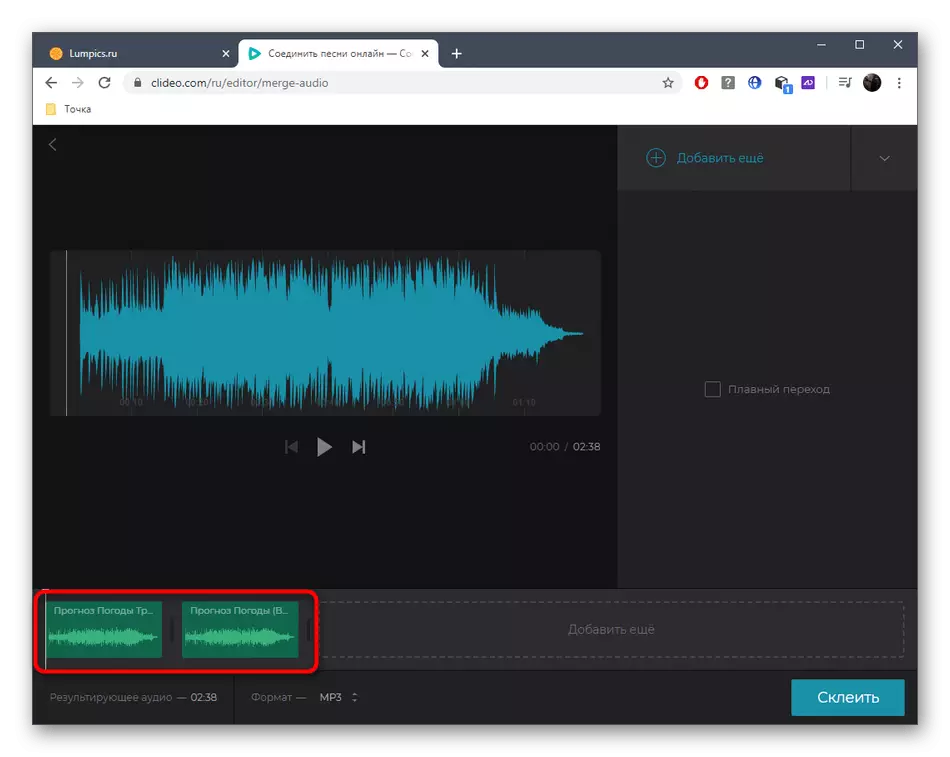

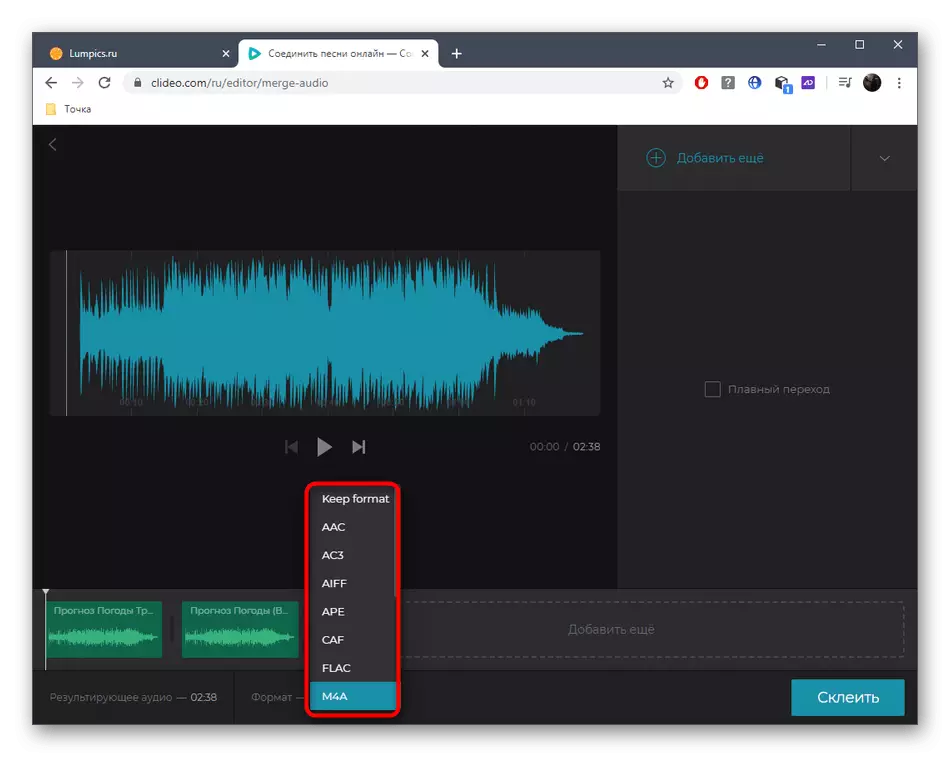




方法2:サウンドカット
その名前にもかかわらず、オンラインサービスは音楽をトリミングするだけでなく、適切なツールの簡単な実装を使用して実行される1つの構成にそれを接着することを可能にします。
サウンドカットオンラインサービスにアクセスしてください
- メインのサウンドカットページに一度、トラックを追加するオプションを選択します。ローカルストレージ、Google DiskまたはDropboxにすることができます。
- 「エクスプローラ」ウィンドウを開くと、最初に最初の構成を選択します。
- 追加後、「追加のダウンロード」ボタンをクリックしてください。
- 繰り返しますが、ダウンロードオプションを選択して、必要なすべての構成で同じことを行い、それらをサイトにアップロードします。
- スライダを移動してスムーズなスタートとエンドを設定し、左右のスピーカーに対する位置を設定して、組み込みオプションを使用します。
- 矢印を使用してトラックトラックを変更すると、クロスでアイコンをクリックして削除します。
- 調整後、ドロップダウンメニューの[下]タブを下にし、フォーマット、ビットレートを設定し、[接続]をクリックします。
- コーディングの終了を待ちます - それはわずか数分続く。
- 将来ファイルを配置する予定の場合は、既製の組み合わせコンポジションをコンピュータにダウンロードするか、すぐにGoogle Diskにアンロードします。
- ダウンロードした後、リスニングに行き、すべての遷移と接着が効率的に実行されていることを確認してください。
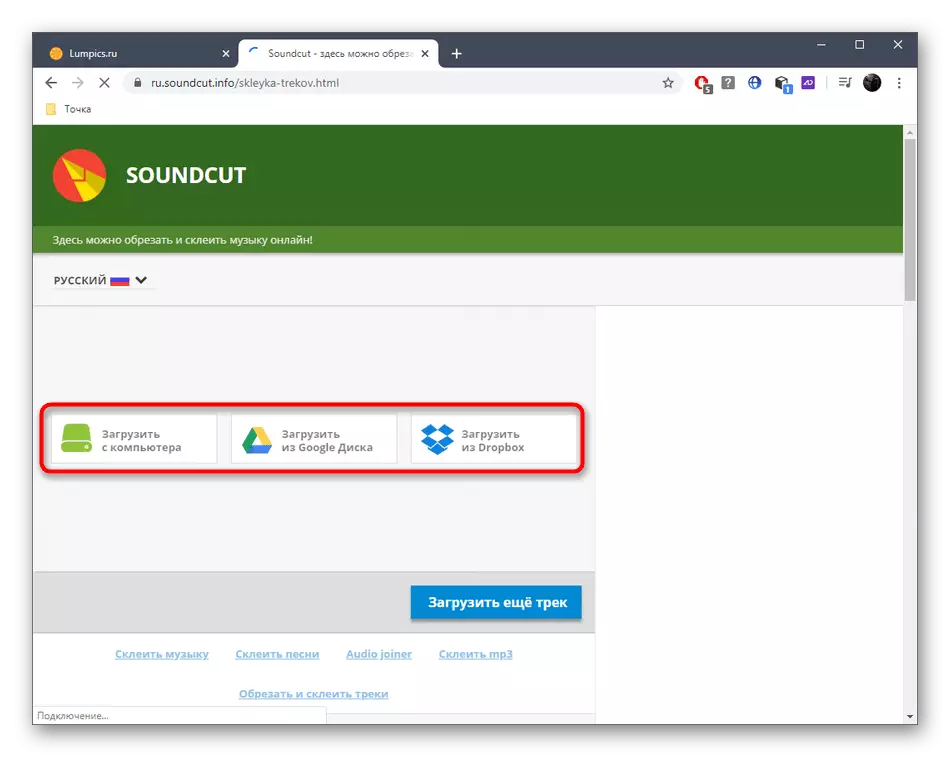

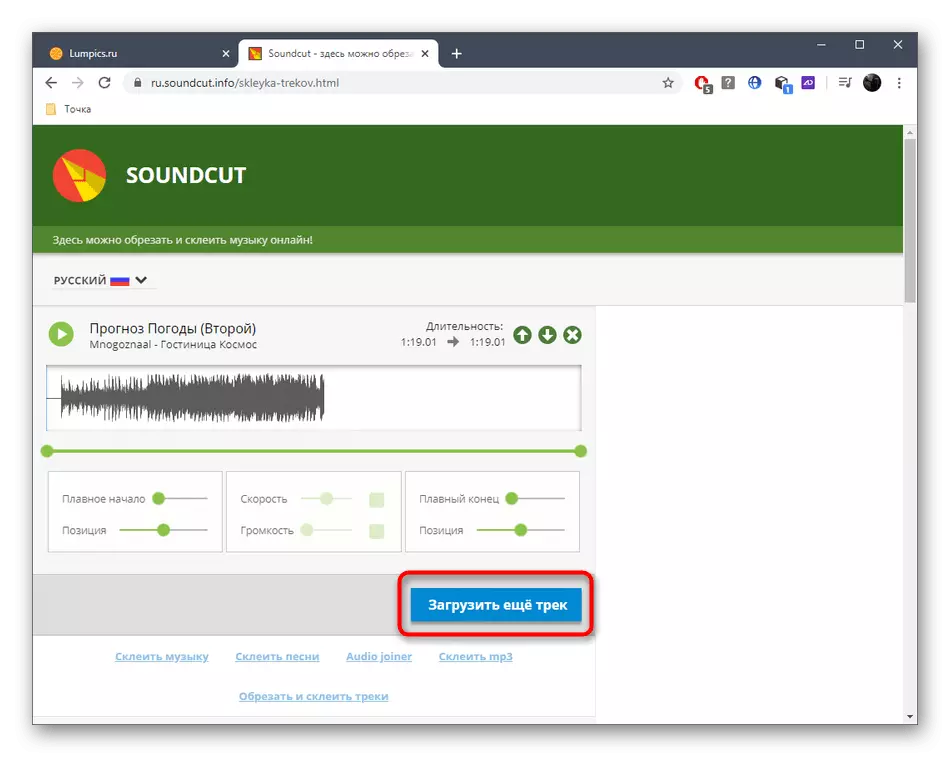

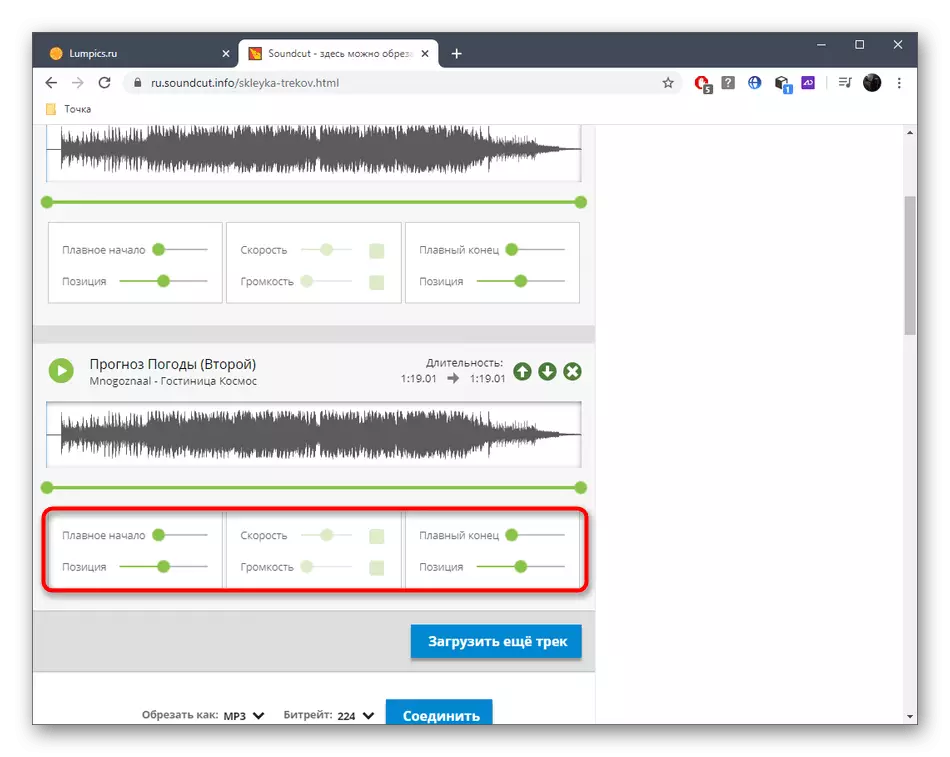


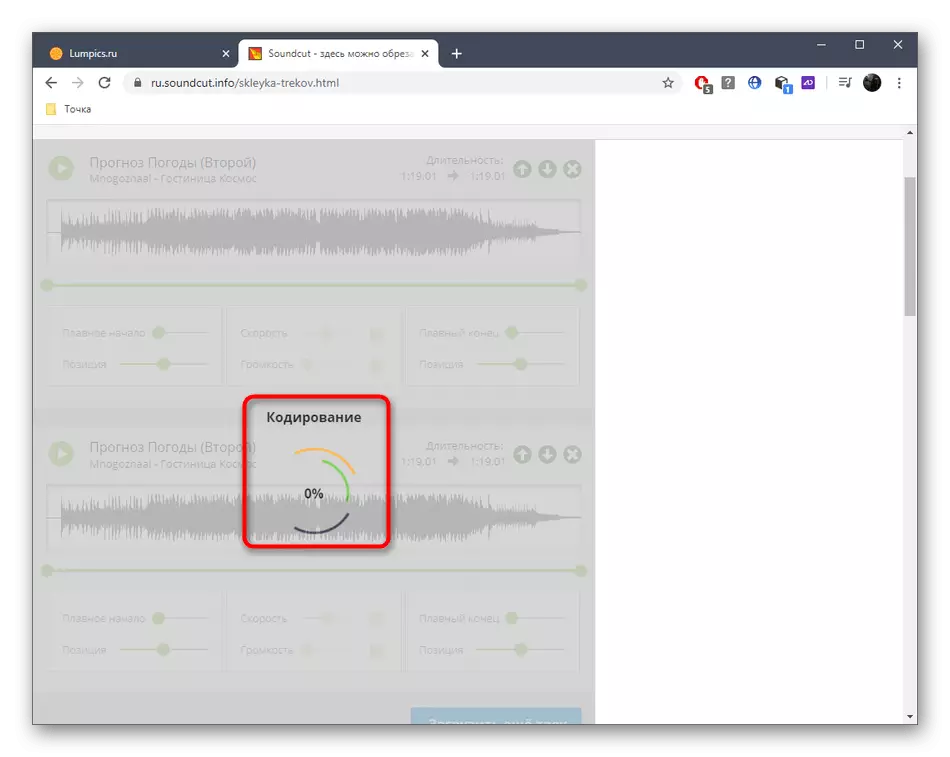
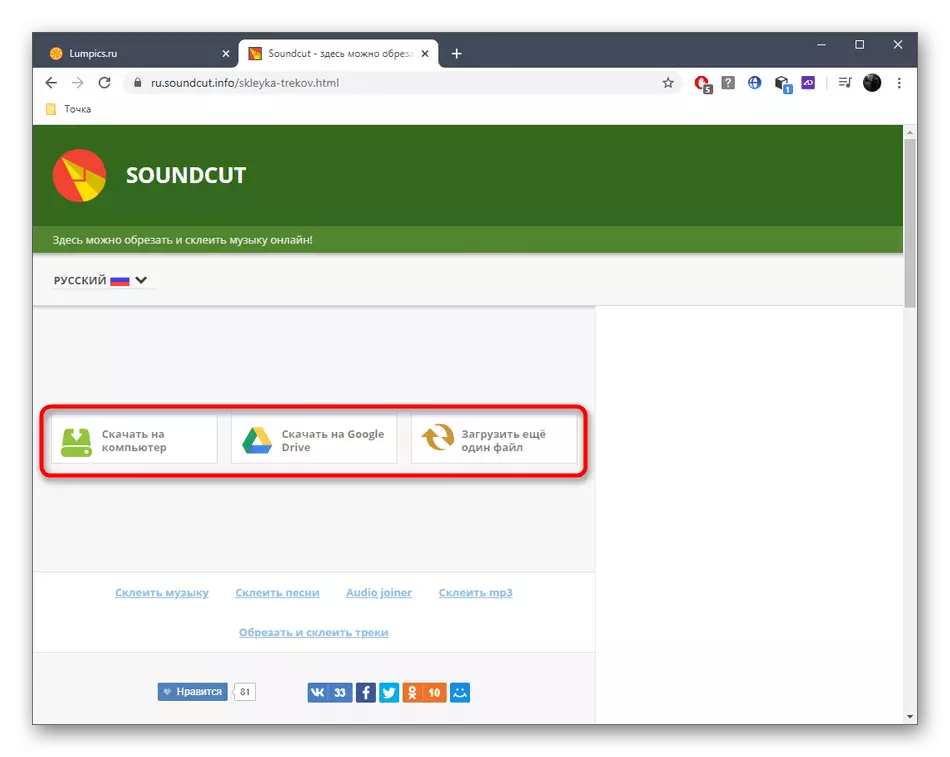

方法3:オーディオジョイヤ
オーディオジョイヤーは、ロシア語がないだけでなく、外観は別のスタイルで行われています。他のすべての機能と糊付け音の原理はまったく同じままです。
オンラインサービスオーディオジョイヤーにアクセスしてください
- オーディオジョイナーのメインページで、「トラックの追加」をクリックしてください。
- 「エクスプローラ」ではすぐに必要なファイルをすべて選択して開く。
- 開始または終了をトリミングするためにアクティブを選択して、コンポジションを編集します。
- 場所を矢印で変更してください。
- あなたが突然カップルのトラックを追加することにした場合は、対応するボタンをクリックしてそれをしてください。
- トラックの先頭と終了を指定してから、保存先の形式を選択します。
- 「参加」をクリックして処理プロセスを開始します。
- プロセス中は、現在のタブを閉じないでください。
- 「ダウンロード」をクリックして、取得した商品をコンピュータにダウンロードしてください。
- ダウンロードの終わりを期待してから、隠れているのを聞いたり実行したりするように移動します。


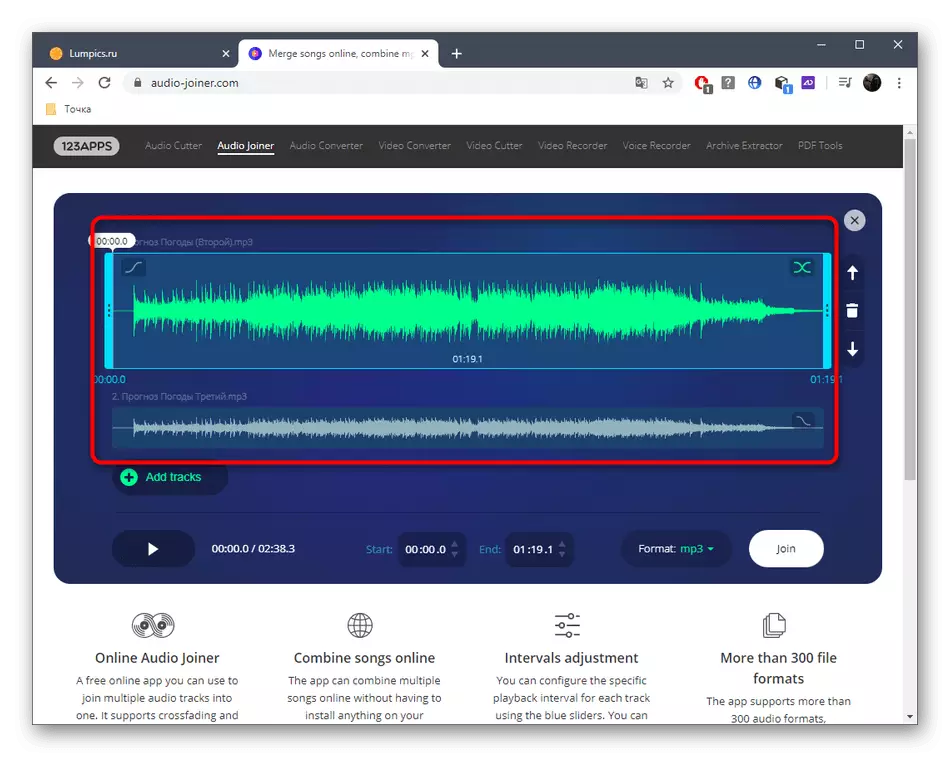







ご覧のとおり、オーディオを接続するときに使用できるオンラインサービスには多くの機能がありません。そのようなオプションはユーザーには適していない理由です。あなたが彼らの数について感じるならば、我々は以下のリンクをクリックすることによって専門のソフトウェアに注意を払うことをお勧めします。
もっと読む:音楽接続プログラム
